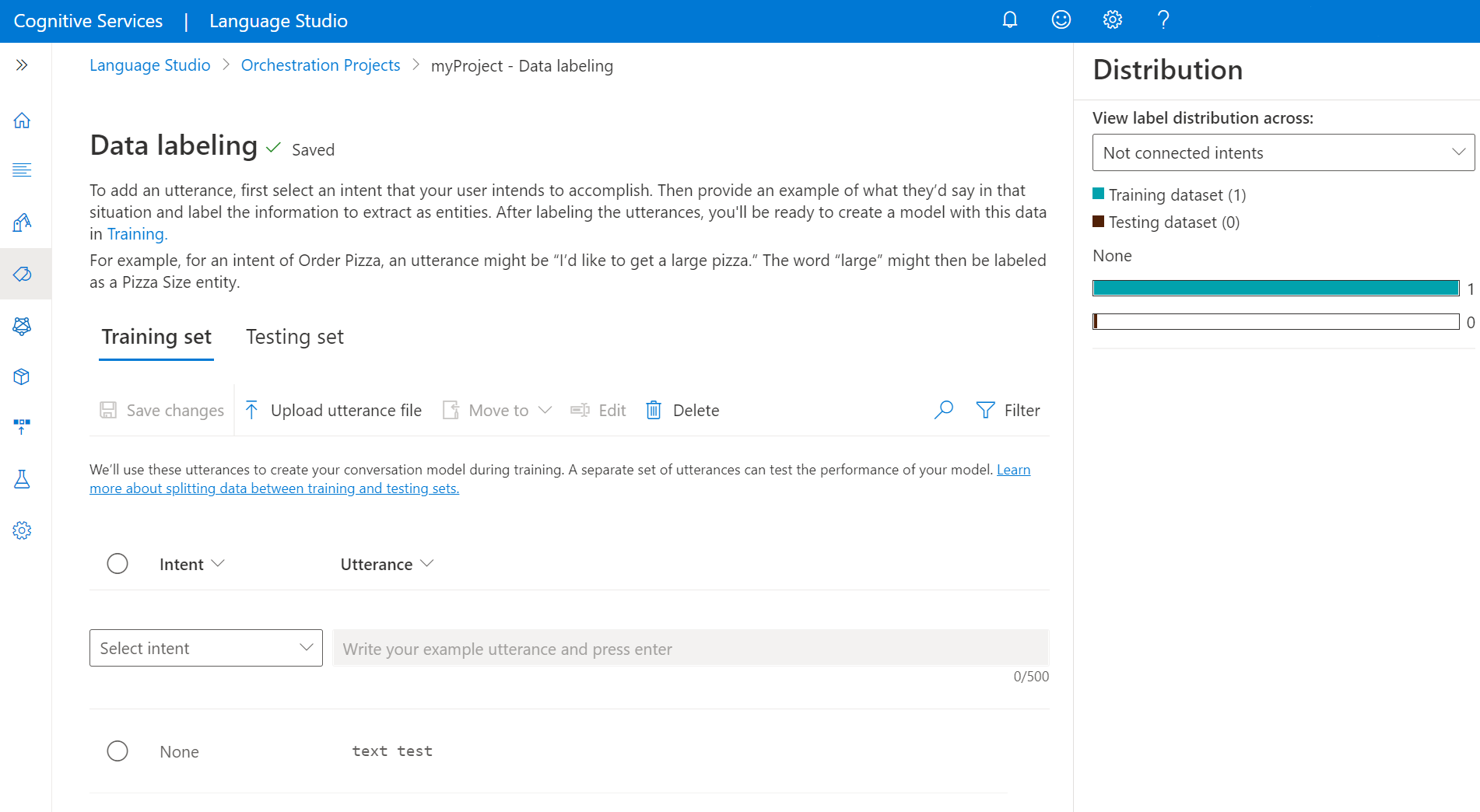Hinzufügen von Äußerungen in Language Studio
Nachdem Sie für Ihr Projekt ein Schema erstellt haben, sollten Sie Ihrem Projekt Trainings- und Testäußerungen hinzufügen. Die Äußerungen sollten denen ähnlich sein, die Ihre Benutzer bei der Interaktion mit dem Projekt verwenden. Wenn Sie eine Äußerung hinzufügen, müssen Sie zuweisen, zu welcher Absicht sie gehört.
Das Hinzufügen von Äußerungen ist ein wichtiger Schritt im Projektentwicklungslebenszyklus; Diese Daten werden im nächsten Schritt verwendet, wenn Sie Ihr Modell trainieren, damit Ihr Modell aus den hinzugefügten Daten lernen kann. Wenn Sie bereits über beschriftete Daten verfügen, können Sie sie direkt in Ihr Projekt importieren, aber achten Sie darauf, dass Ihre Daten im unterstützten Datenformat vorliegen. Anhand von beschrifteten Daten kann das Modell bestimmen, wie Text interpretiert werden soll. Auch werden sie zum Trainieren und zur Auswertung verwendet.
Voraussetzungen
- Ein erfolgreich erstelltes Projekt.
Weitere Informationen finden Sie unter Lebenszyklus der Projektentwicklung.
So fügen Sie Äußerungen hinzu
Führen Sie die folgenden Schritte aus, um Äußerungen hinzuzufügen:
Wechseln Sie in Language Studio zu Ihrer Projektseite.
Wählen Sie auf der linken Seite im Menü Äußerungen hinzufügen aus.
Über die oberen Pivots können Sie die Ansicht so ändern, dass sie Trainingssatz oder Testsatz ist. Weitere Informationen zu Trainings- und Testsätzen sowie zu ihrer Verwendung beim Trainieren und Auswerten von Modellen finden Sie hier.
Wählen Sie im Dropdownmenü Absicht auswählen eine der Absichten aus. Geben Sie Ihre Äußerung ein und drücken sie die Eingabetaste im Textfeld, um die Äußerung hinzuzufügen. Sie können Ihre Ausdrücke auch direkt hochladen, indem Sie im oberen Menü auf Äußerungsdatei hochladen klicken, und stellen Sie sicher, dass sie dem akzeptierten Format folgt.
Hinweis
Wenn Sie planen, den Testsatz automatisch im Trainingsdatensatz zu teilen, fügen Sie dem Trainingssatz alle Ihre Äußerungen hinzu. Sie können Trainingsäußerungen nur zu nicht verknüpften Absichten hinzufügen.
Unter Verteilung können Sie die Verteilung in den Trainings- und Testsätzen anzeigen. Sie können Äußerungen pro Absicht anzeigen:
- Äußerung pro nicht verbundener Absicht
- Äußerung pro verbundener Absicht
Nächste Schritte
- Train Model (Modell trainieren)